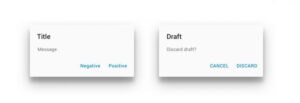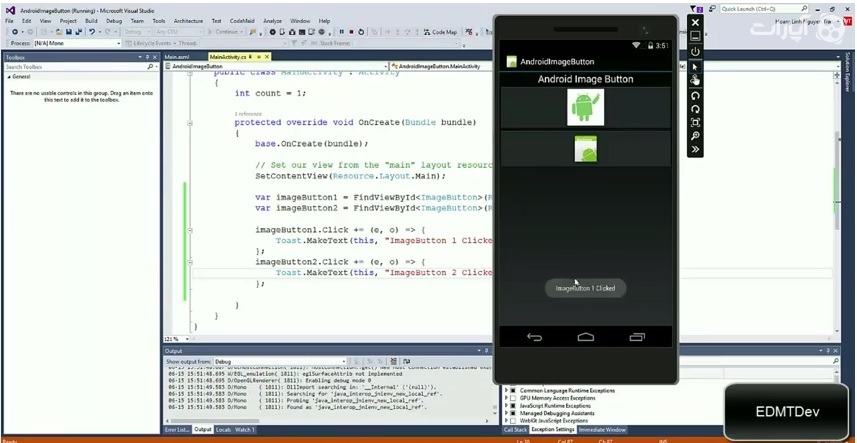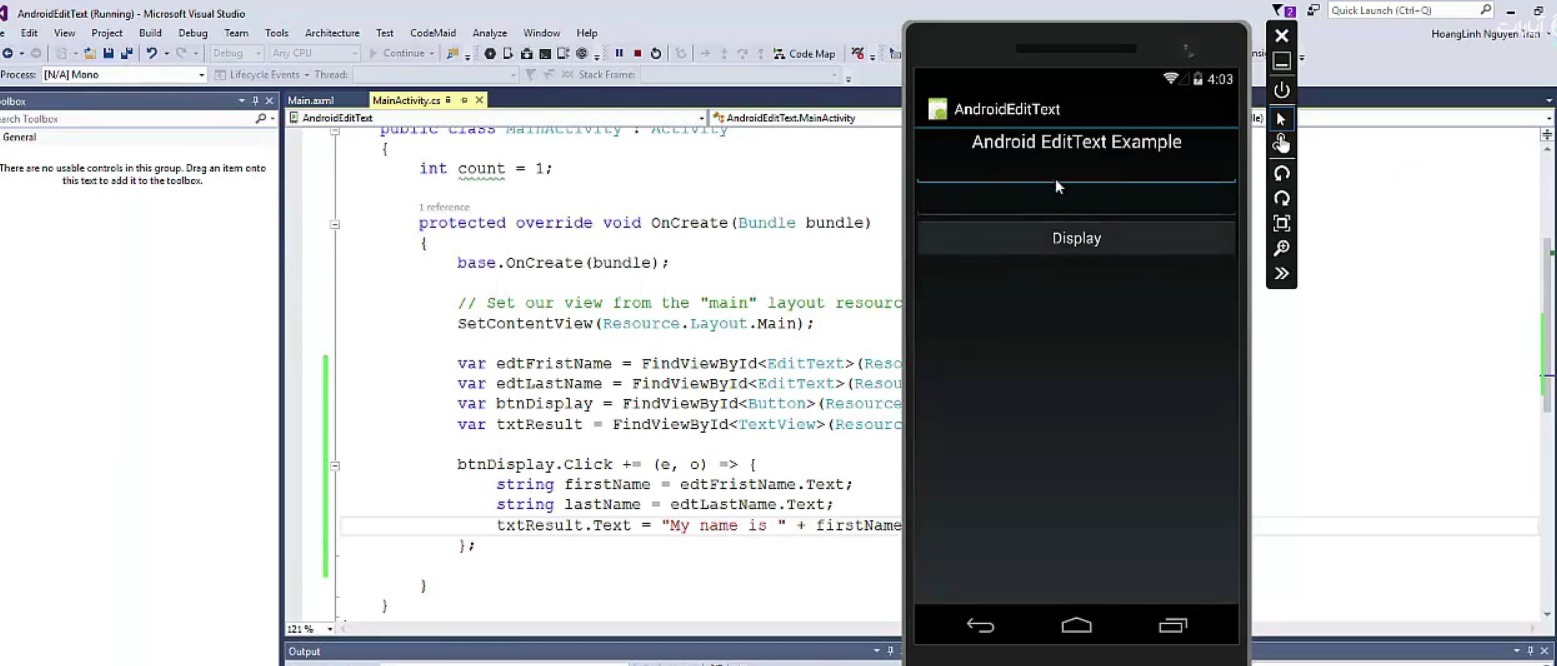
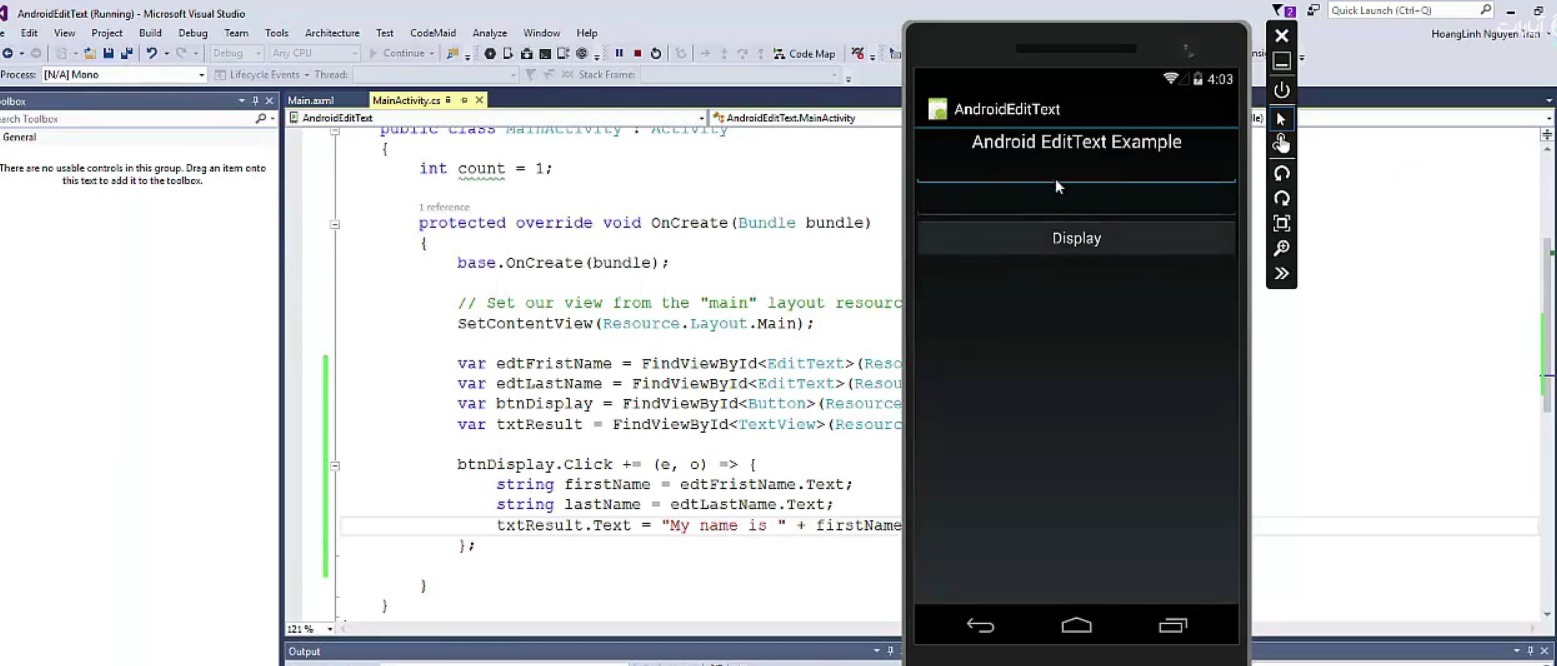
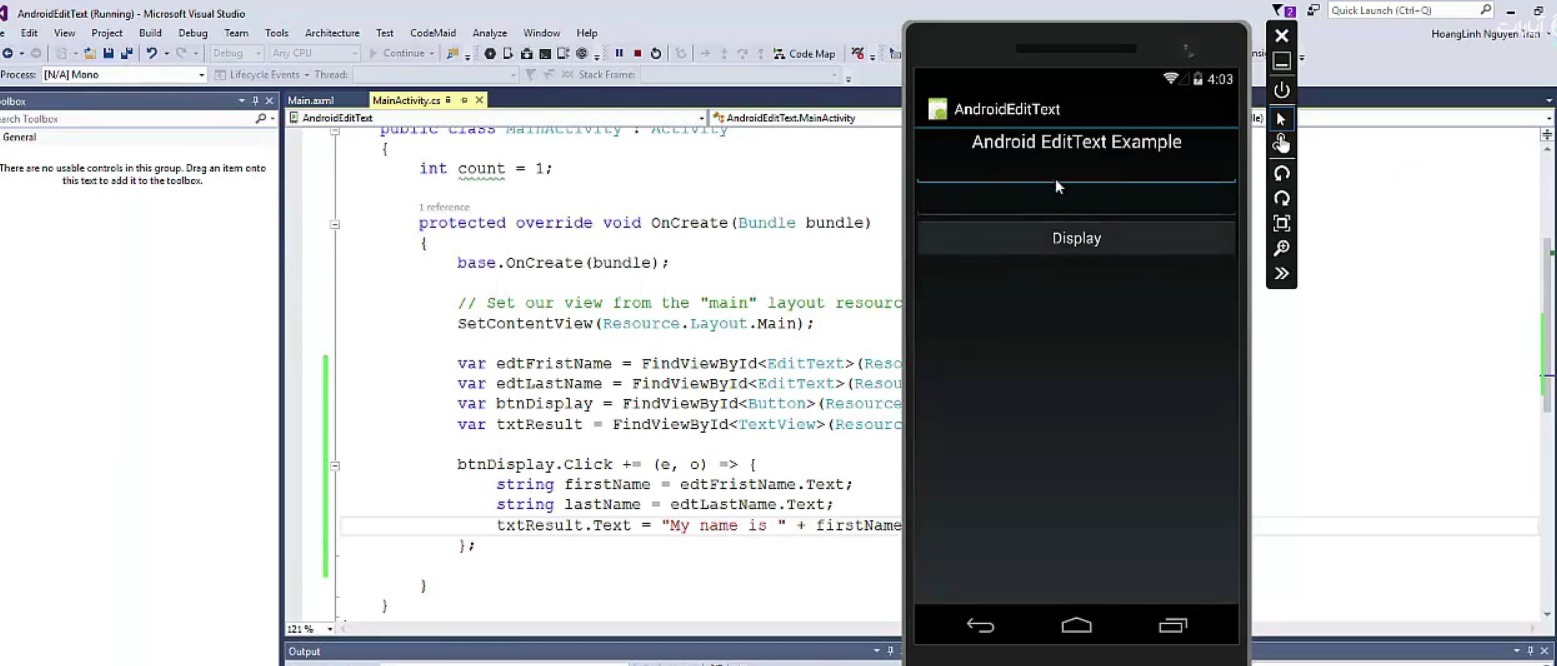
آموزش فارسی زامارین EditText
دسامبر 25, 2017


آموزش کانفیگ مودم وی دی اس ال VDSL نتیس Netis
فوریه 3, 2018چجوری توی اندروید یک پیام هشدار رو نشون بدیم؟
نمایش Alert Dialog یا پیام هشدار در اندروید یکی از مهمترین و اساسی ترین اجزا در اپلیکیشن های اندروید است. دیالوگ یک پنجره کوچک است که به کاربر پیشنهاد می کند که تصمیمی را بگیرد یا اطلاعات بیشتری وارد کند.
اجزا
Title: عنوان پیام هشدار (Alert Dialog)
Message : این قسمت پیام رو به کاربر نشان می دهد. این پیام می تواند یک پیام متنی باشد.
Action Buttons : یک ویجت دکمه ای رو نمایش می دهد. دکمه ها می توانند توسط کاربر فشرده شوند یا کلیک شوند تا یک عملیات را انجام دهد. این قسمت به سه نوع دسته بندی می شوند که در ادامه لیست شده اند.
Positive : کاربر قصد دارد که عملیات را قبول کند. معمولا با OK یا Yes نمایش داده می شود.
Negative : کاربر قصد دارد که عملیات را رد کند و معمولا هم با Cancel یا NO نمایش داده می شود.
Neutral : در واقع کاربر خنثی عمل می کند و تصمیم گیری را عقب می اندازد. معمولا هم با Later نمایش داده می شود.
برای نمایش یک پیام هشدار , شما باید اول یک شی (Object) از نوع AlertDialogBuilder درست کنید. فقط با استفاده از این شی است که شما می توانید مشخصه هایی مانند تم , عنوان , پیغام و همینطور دکمه های عملیاتی و فراخوان های عملیاتی را تنظیم کنید.
برای ساخت شی “AlertDialogBuilder” , در پارامتر سازنده ی Builder، اکتیویتی فعلی را پاس میدهیم تا دیالوگ در آن اجرا شود. جهت ست کردن تم برای دیالوگ از کد زیر استفاده کنید:
// Instantiate an AlertDialog.Builder with its constructor AlertDialog.Builder alertDialogBuilder = new AlertDialog.Builder(this); AlertDialog.Builder alertDialogBuilder1 = new AlertDialog.Builder(new ContextThemeWrapper(this, android.R.style.Theme_DeviceDefault_Light_Dialog)); // You can replace your own theme by replacing the themeID AlertDialog.Builder alertDialogBuilder2 = new AlertDialog.Builder(this,themeID);
برای تنظیم عنوان , پیام , آیکن ودیالوگ از نوع قابل کنسل کردن از کد زیر استفاده میکنیم:
//set the title to be appear in the dialog
alertDialogBuilder.setTitle("Draft");
//sets the message to be displayed in the alert dialog
alertDialogBuilder.setMessage("Discard draft?");
//sets the property that the dialog can be cancelled or not
alertDialogBuilder.setCancelable(false);
// set the icon of the alert dialog box
alertDialogBuilder.setIcon(android.R.drawable.ic_dialog_alert);
برای ساخت پیام هشدار با دکمه های عملیاتی از قطعه کد زیر استفاده کنید:
AlertDialog.Builder alertDialogBuilder = new AlertDialog.Builder(this);
alertDialogBuilder.setTitle("Draft");
alertDialogBuilder.setMessage("Discard draft?");
alertDialogBuilder.setCancelable(false);
alertDialogBuilder.setIcon(android.R.drawable.ic_dialog_alert);
alertDialogBuilder.setPositiveButton("DISCARD", new DialogInterface.OnClickListener() {
public void onClick(DialogInterface dialog, int which) {
// continue with discard
Toast.makeText(AlertDialogActivity.this, "Discard", Toast.LENGTH_SHORT).show();
}
});
alertDialogBuilder.setNegativeButton("CANCEL", new DialogInterface.OnClickListener() {
public void onClick(DialogInterface dialog, int which) {
// do nothing
Toast.makeText(AlertDialogActivity.this, "Cancel", Toast.LENGTH_SHORT).show();
}
});
alertDialogBuilder.show();
راستی یادتون نره که “show” را فراخوانی کنید , چون که show تابعی است که برای نمایش پیام هشدار استفاده می شود.